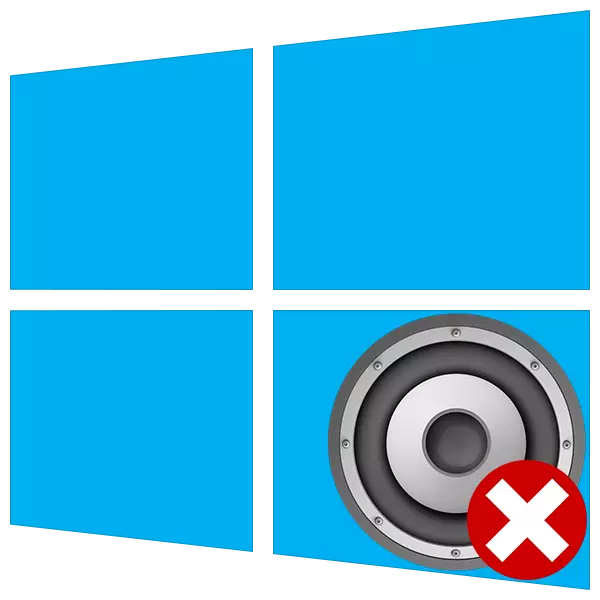
विंडोज ऑपरेटिंग सिस्टम पर ध्वनि समस्याओं अक्सर मनाया जाता है, और वे हमेशा हल नहीं किया जा सकता है। यह इस तथ्य से निर्धारित होता है कि इस तरह की समस्याओं में से कुछ का कारण बनता है सतह पर झूठ मत बोलो, और आप उन्हें प्रकट करने के लिए पसीना करने के लिए है। आज हम सौदा होगा, क्यों सूचना क्षेत्र "हलचल" एक त्रुटि के साथ स्पीकर आइकन और का संकेत में पीसी के अगले बूट के बाद "ऑडियो सेवा नहीं चल रहा है"।
समस्या निवारण ऑडियो सेवाएं
ज्यादातर मामलों में, इस समस्या को किसी भी गंभीर कारणों की जरूरत नहीं है और सरल हेरफेर की एक जोड़ी या एक पारंपरिक पीसी रिबूट द्वारा हल किया गया है। लेकिन, कभी कभी सेवा नहीं जवाब में लॉन्च किया है और एक समाधान के लिए थोड़ा और अधिक जानकारी हासिल करने के लिए प्रयास करने के लिए करता है।
संभावित समस्याओं में:
- सेवा किसी चेतावनी या त्रुटि के साथ शुरू नहीं किया।
- ध्वनि प्रकट नहीं किया था शुरू करने के बाद।
ऐसी स्थिति में, गुण विंडो में निर्भरता (सूची में नाम पर डबल क्लिक करें) की जाँच करें। उपयुक्त शीर्षक के साथ टैब पर, हम प्लस पर क्लिक करके सभी शाखाओं प्रकट करते हैं, और हम देखते हैं, जिसमें से सेवाओं हमारी सेवा निर्भर करता है और क्या वे उस पर निर्भर करते हैं। इन सभी पदों के लिए, सभी कार्यों के ऊपर बनाया जाना चाहिए का वर्णन किया।
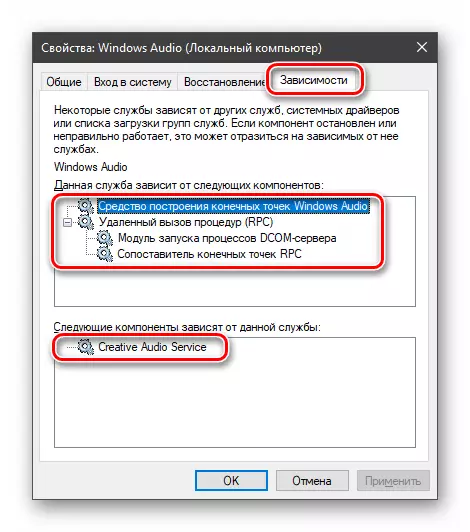
कृपया ध्यान दें कि आप सबसे पहले "तुलनीय RPC एंडपॉइंट तुलनीय अंक नीचे निर्भर सेवाएं (ऊपरी सूची में) चलाने के लिए, यह है कि, और उसके बाद क्रम में आराम।
बाद सेटअप किया जाता है, उसे पुन: प्रारंभ करने के लिए आवश्यक हो सकता है।
विधि 3: "कमांड लाइन"
"कमांड लाइन", व्यवस्थापक की ओर से काम, कई प्रणाली की समस्याओं को हल करने में सक्षम है। यह शुरू किया और कोड की कई लाइनों पर अमल किया जाना चाहिए।
और पढ़ें: विंडोज 10 में "कमांड लाइन" कैसे खोलें
आदेश वे किस क्रम में नीचे दिखाया गया हैं में लागू किया जाना चाहिए। यह सिर्फ किया जाता है: दर्ज करें और ENTER दबाएं। रजिस्टर महत्वपूर्ण नहीं है।
नेट स्टार्ट rpceptmapper
नेट स्टार्ट Dcomlaunch
नेट स्टार्ट आरपीसीएसएस।
नेट स्टार्ट ऑडियोडपॉइंटबिल्डर।
नेट स्टार्ट ऑडीओआरआरवी
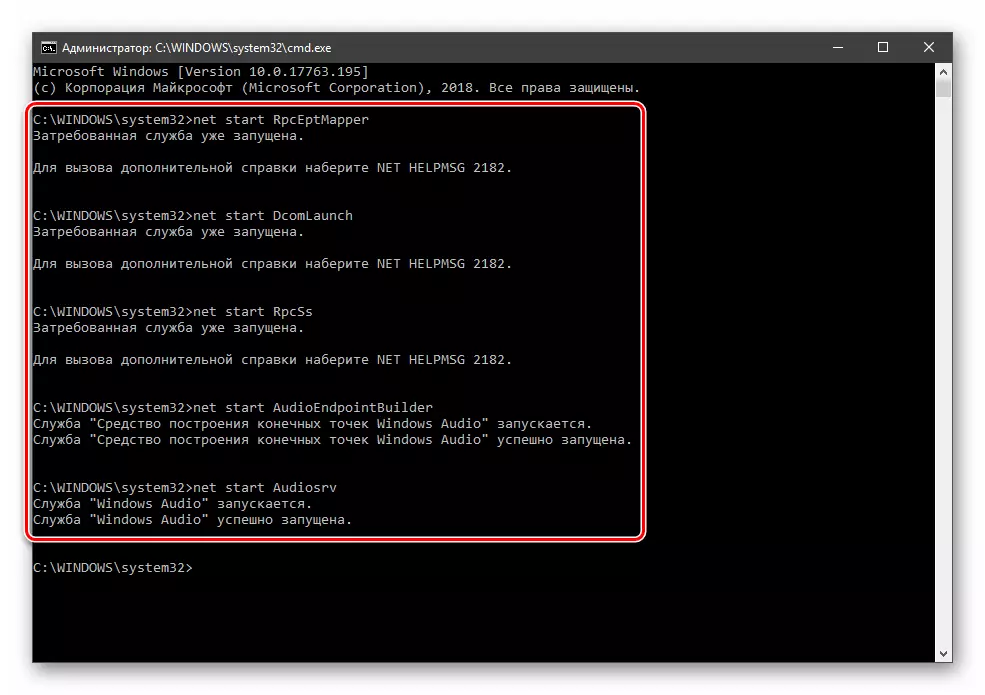
यदि आवश्यक हो रिबूट (ध्वनि को चालू नहीं किया है),।
विधि 4: ओएस पुनर्स्थापित
लांच सेवाओं के लिए प्रयास वांछित परिणाम नहीं लाए हैं, तो आप तारीख को सिस्टम बहाल जब सब कुछ ठीक काम किया के बारे में सोचने की जरूरत है। आप अंतर्निहित उपयोगिता एक विशेष की मदद से यह कर सकते हैं। यह दोनों सीधे चल रहा है "विंडोज" में और वसूली वातावरण में काम करता है।

और पढ़ें: रिकवरी पॉइंट पर विंडोज 10 को वापस कैसे रोल करें
विधि 5: वायरस चेक
वायरस पीसी में प्रवेश करते समय, बाद में सिस्टम में ऐसे स्थानों में "सेट", जहां से उन्हें वसूली से "निष्कासित" नहीं किया जाएगा। संक्रमण के संकेत और "उपचार" के तरीकों को नीचे दिए गए लिंक पर उपलब्ध लेख में दिखाए जाते हैं। इस सामग्री की सावधानीपूर्वक जांच करें, इससे कई समान समस्याओं से छुटकारा पड़ेगा।

और पढ़ें: कंप्यूटर वायरस से लड़ना
निष्कर्ष
ऑडियो सेवा को एक महत्वपूर्ण सिस्टम घटक नहीं कहा जा सकता है, लेकिन इसका गलत काम हमें पूरी तरह से कंप्यूटर का उपयोग करने से वंचित कर देता है। इसकी नियमित विफलताओं को धक्का देना चाहिए कि पीसी ठीक नहीं है। सबसे पहले, यह एंटीवायरस घटनाओं का संचालन करने के लायक है, और उसके बाद अन्य नोड्स - ड्राइवर, डिवाइस, और इसी तरह (लेख की शुरुआत में पहला लिंक) की जांच करें।
